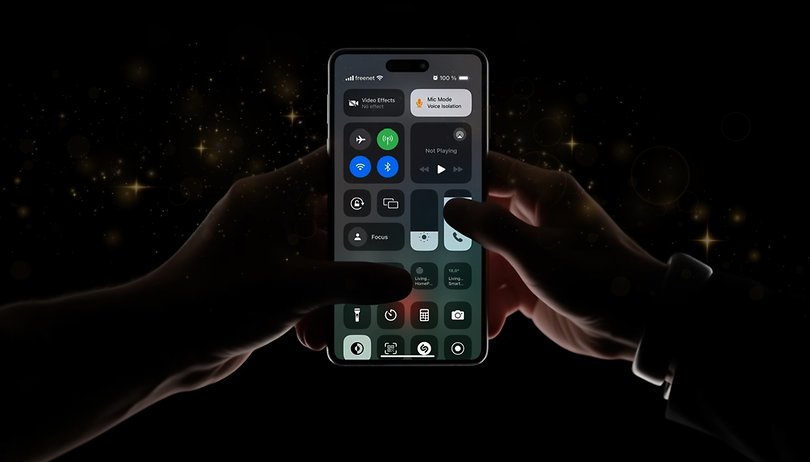
Kecerdasan buatan, setiap syarikat menggunakan penjenamaan pada apa sahaja ciri dan peranti yang mereka temui: Telefon, tablet, televisyen, jam tangan dan juga fon telinga. Sejujurnya, kami telah menggunakan AI untuk sekian lama sekarang, dan kami menyenaraikan beberapa ciri AI terbaik yang boleh anda cuba pada telefon pintar anda hari ini.
Tetapi pertama, sedikit sejarah …
Ciri dikuasakan AI awal pada telefon pintar termasuk Face ID dan Animoji pada telefon yang dilengkapi Apple A11 seperti iPhone X dari 2017, dikuasakan oleh Enjin Neural, nama jenama Apple untuk unit pemprosesan sarafnya.
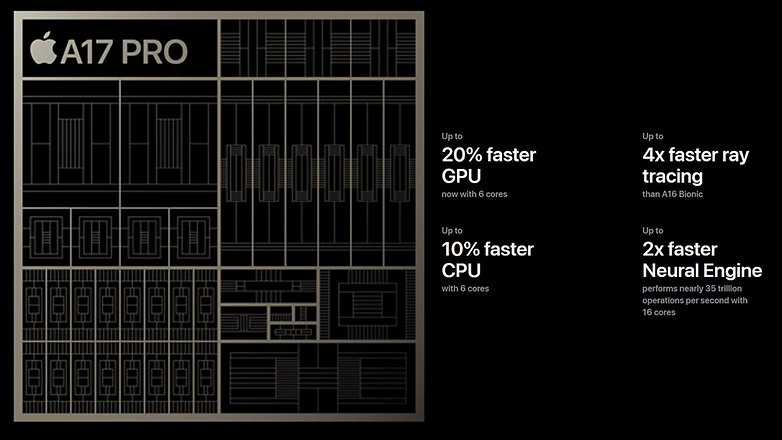
Itu “Enjin Neural” benda direka untuk tugas pemprosesan AI. / © Apple
NPU Qualcomm sebenarnya mendahului itu, dengannya Hexagon DSP (pemproses isyarat digital) digunakan semula untuk mempercepatkan pemprosesan saraf sekitar tahun 2015. Pada masa itu, syarikat telah meletakkan AI kepada salah satu ciri yang paling banyak digunakan pada tahun 2024: meningkatkan kualiti kamera.
Syarikat lain juga melabur dalam NPU mereka tidak lama kemudian, dengan kedua-dua MediaTek dan Samsung membangunkan penyelesaian mereka sendiri. Tetapi AI telah dibawa ke peringkat seterusnya oleh pendatang baharu SoC mudah alih: Google dan cip Tensornya dari 2021, yang dinamakan sempena teras kecerdasan buatan itu sendiri.
Masa Google kini kelihatan sesuai, dengan semua minat baharu yang dibawa oleh alatan AI generatif seperti Dall-E, ChatGPT dan senarai yang nampaknya semakin berkembang setiap hari. Dan itu membawa kita kepada beberapa ciri AI (generatif atau tidak) yang kebanyakan kita boleh gunakan sekarang.
Bulatan untuk mencari (Pixel dan Samsung)
Google Lens boleh menjadi ciri yang berguna pada telefon, tetapi ia bukanlah alat yang paling mesra pengguna untuk digunakan. Dengan keluaran Galaxy S24, Samsung memperkenalkan ciri Google sebelum telefon Pixel mendapatkannya: Hanya tekan lama bar/butang rumah dan lukis bulatan di sekeliling objek untuk memulakan carian Lens.
Walau bagaimanapun, terdapat had kecil kerana ciri Circle to Search pada masa ini hanya boleh diakses pada peranti Samsung yang menjalankan One UI 6.1. Tetapi Samsung telah pun mengumumkan senarai telefon yang akan mendapat ciri Galaxy AI.
Anda boleh menggunakan ciri ini untuk mengenal pasti spesies, objek eksotik—dalam contoh di bawah, model VW eksklusif Amerika Latin—sepotong pakaian, dan juga menyelesaikan persamaan matematik.
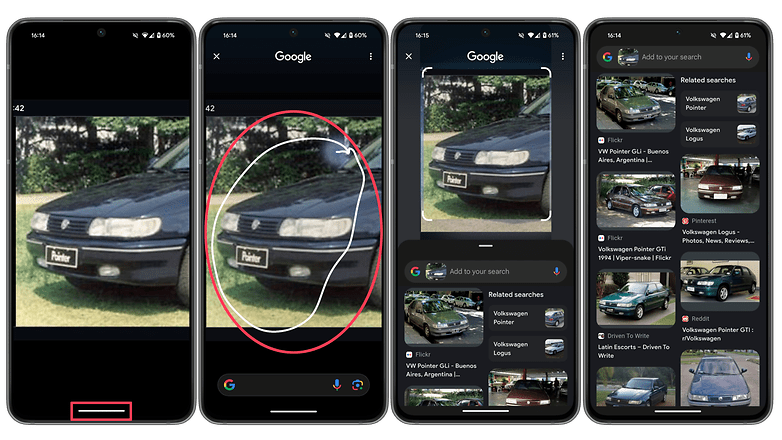
Diakui, Circle to Search bukanlah ciri AI yang betul tetapi pintasan yang lebih mudah untuk satu—Google Lens.
Ciri Galaxy AI yang berguna pada Samsung Notes
Daripada pintasan AI kepada aliran semasa dalam LLM (model bahasa besar), kami tiba di ciri Galaxy AI baharu Samsung untuk apl Notes (antara lain). Yang ini juga bergantung kepada One UI 6.1.
Aplikasi yang sering diabaikan telah ditaburkan dengan aliran teknologi terkini dan menawarkan beberapa ciri dikuasakan AI yang berbeza. Kami akan menyerlahkan dua: Format Auto dan Ringkas, tetapi keluaran awal juga menawarkan penyemak ejaan dan alat terjemahan, yang agak mudah.
Walaupun ciri serupa tersedia dalam perkhidmatan Microsoft OneNote, ia eksklusif untuk pelanggan Co-Pilot. Ciri Samsung Notes AI, sebaliknya, adalah percuma (sekurang-kurangnya buat masa ini) pada telefon Galaxy yang disokong.
Format automatik
Jika nota mesyuarat atau bilik darjah anda tidak lebih daripada sekumpulan perkataan rawak yang dilemparkan ke dalam apl, format Auto boleh memberikannya sedikit persamaan susunan. Ciri ini menyusun nota ke dalam topik, malah membuat beberapa pengepala berdasarkan anotasi anda. Untuk menggunakannya, ikuti arahan ini:
- Ketik butang Galaxy AI (bintang) pada nota yang dibuka.
- Pilih Auto format, kemudian tunggu sebentar untuk pemprosesan.
- Leret ke kiri atau kanan untuk memilih antara pilihan pemformatan yang berbeza.
- Pilih Salin/Ganti/Tambah ke.
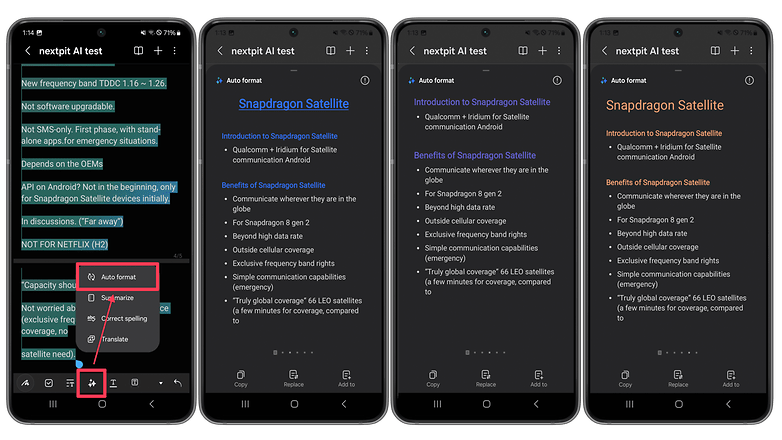
Pengepala “pengenalan” dan “faedah” dicipta oleh AI, bersama-sama dengan penyenaraian. / © nextpit
rumuskan
Jika anda memerlukan lebih daripada satu organisasi untuk nota anda, ciri AI Summarize baharu boleh memberikan sedikit rasa kepada mereka, mengungkap semula kandungannya menjadi sesuatu yang sangat berguna. Untuk mencuba sendiri, buka anotasi dalam Samsung Notes, kemudian:
- Ketik butang Galaxy AI (bintang).
- Pilih Ringkaskan.
- Semak cadangan, kemudian gunakan salah satu butang untuk menyalin, menggantikan atau menambah teks ringkasan dalam pad nota.
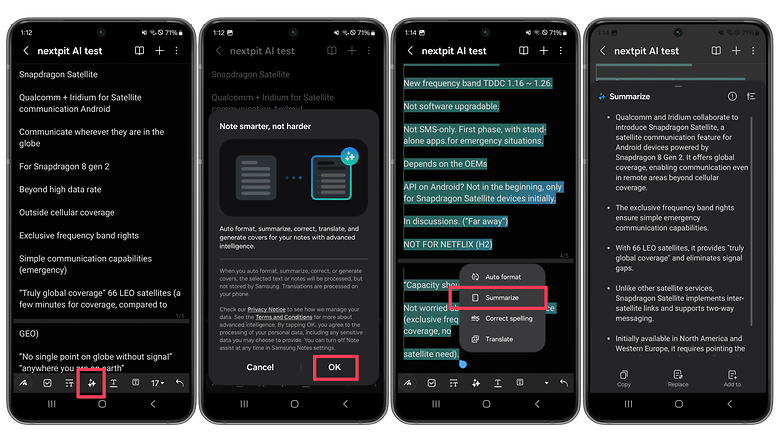
Ringkasan yang dihasilkan telah disusun dengan baik dalam ujian kami. Juga #rip SnapSatellite, trend 2023 tidak berjaya. / © nextpit
Pengasingan Suara pada iPhone
Ciri iOS dan iPadOS ini menjadikan panggilan melalui talian telefon, FaceTime, dan juga beberapa apl pihak ketiga lebih jelas, terutamanya dalam persekitaran yang bising. Pengasingan Suara memerlukan iOS 16.4 pada iPhone XR/XS atau lebih baharu dan menyekat bunyi latar belakang. Untuk mengaktifkannya:
- Mulakan panggilan suara atau video.
- Buka Pusat Kawalan dengan meleret ke bawah dari sudut kanan atas skrin.
- Ketik pada pintasan Mod Mic.
- Pilih Pengasingan Suara.
Ciri ini tidak memerlukan fon kepala yang disambungkan dan berfungsi kedua-duanya dengan telefon di sebelah muka anda seperti dalam panggilan suara tradisional dan dengan skrin dihalakan kepada anda semasa panggilan video. Pengasingan Suara kekal didayakan pada panggilan berikut sehingga ia dimatikan secara manual, satu perkara yang perlu diingat.
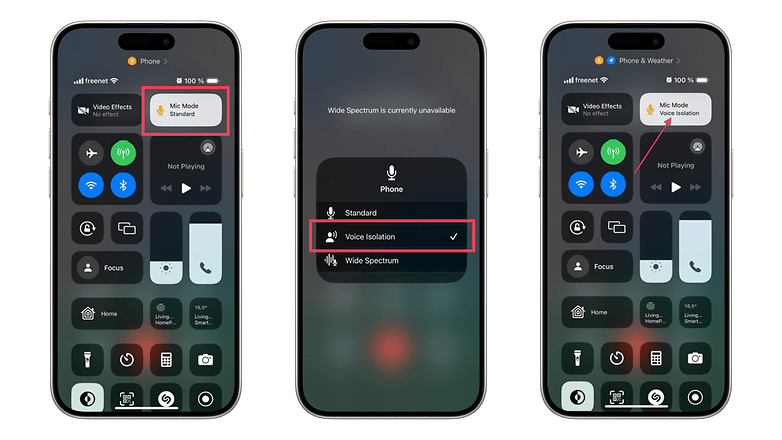
Tingkatkan kualiti audio panggilan anda dengan togol tersembunyi pada iOS. / © nextpit
Dalam ujian kami, ciri ini melakukan kerja yang sangat baik untuk menghilangkan bunyi latar belakang yang mengganggu, seolah-olah pembesar suara berada dalam gerai bunyi, walaupun ketika mereka berada di balkoni dengan trem yang lalu-lalang. Sudah tentu, perbatuan anda akan berbeza-beza, dan anda sentiasa boleh bertanya kepada orang lain jika lebih baik untuk mendayakan atau melumpuhkan Pengasingan Suara.
Alih keluar objek yang tidak diingini dengan Pemadam Ajaib (iPhone dan Android)
Kita semua pernah ke sana, gambar yang “sempurna” dimusnahkan oleh jari di atas kamera, beberapa orang rawak, atau lebih teruk lagi, pengebom foto. Pemadam Ajaib membolehkan anda mengeditnya dengan mudah, mengisi jurang dengan hasil yang sangat baik.
Ciri ini berfungsi pada gambar yang disimpan dalam akaun Google Photos anda dan memerlukan akaun Google One atau telefon Pixel yang serasi.
Untuk pemilik Pixel dan pelanggan Google One, cuma ikut langkah berikut:
- Pilih imej dalam apl Google Photos.
- Pilih Edit.
- Pilih menu Alat.
- Ketik pada pemadam ajaib.
- Lukis sekeliling atau atas objek yang hendak dialih keluar.
- Sahkan pengeditan dengan mengetik Selesai, kemudian Simpan salinan.
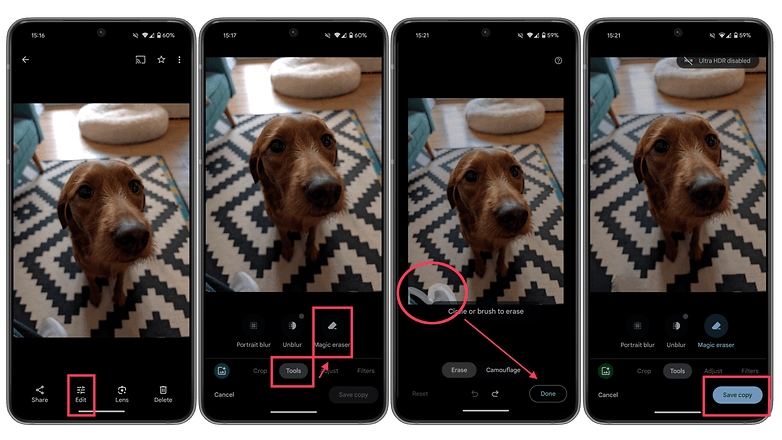
Magic Eraser boleh melakukan suntingan pantas yang sesuai untuk dikongsi di media sosial. / © nextpit
- Semak bagaimana Magic Eraser dibandingkan dengan alatan serupa daripada Samsung dan Adobe
Editor Ajaib pada Pixel dan Galaxy AI
Telefon Pixel 8 dan Galaxy S24 (buat masa ini) boleh menggunakan versi Pemadam Ajaib yang lebih berkuasa. Walau bagaimanapun, sementara Magic Eraser berfungsi dalam peranti (cth luar talian), Magic Editor memproses imej dalam pelayan Google, memerlukan sambungan internet.
Langkah-langkahnya adalah serupa dengan Pemadam Ajaib, tetapi Editor Ajaib juga boleh digunakan untuk menggerakkan subjek di sekeliling imej, dan dalam ujian kami menawarkan hasil yang lebih baik apabila mengisi ruang di bawah objek yang dialih keluar:
- Pilih imej dalam Foto Google (Pixel) atau Galeri Samsung (Galaxy).
- Ketik pada butang Editor Ajaib (ikon bintang dalam Satu UI) di sudut kiri bawah.
- Lukis sekeliling objek yang hendak digerakkan/dialihkan.
- Ketik pada butang Padam.
- Pada Satu UI, tekan lama pada pilihan dan pilih ikon padam, kemudian tekan Jana.
- Sahkan pengeditan dengan mengetik butang tanda semak (Selesai pada telefon Galaxy).
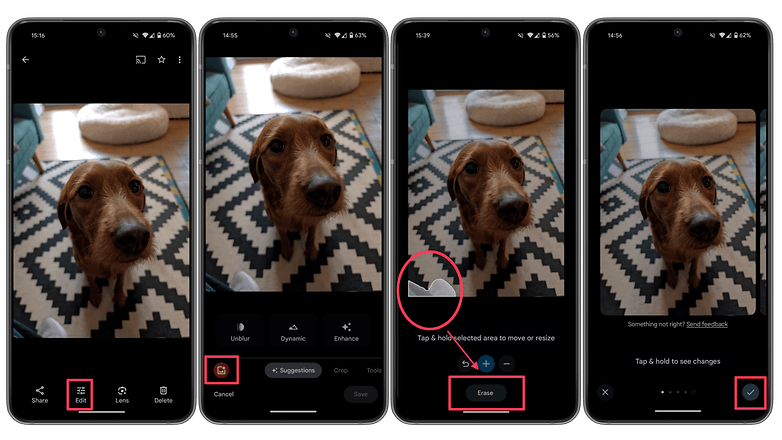
Editor Ajaib boleh mengalihkan objek di sekeliling tempat kejadian tetapi memerlukan sambungan internet. / © nextpit
Dengan pemprosesan AI berasaskan awan, adalah disyorkan untuk membaca terma dan syarat perkhidmatan yang anda gunakan, biasanya tersedia untuk dibaca sebelum mendayakannya. Sebagai peraturan, kami tidak mengesyorkan berkongsi maklumat peribadi atau data sulit. Yang penting juga, semua penyedia AI tidak menggalakkan menggunakan perkhidmatan mereka untuk tujuan perubatan, undang-undang, kewangan atau lain-lain tujuan kritikal misi. Sebagai Google menulis dalam dokumen undang-undangnya:
Jangan serahkan maklumat sensitif, sulit atau peribadi kepada Perkhidmatan.
Bagaimana dengan awak? Ciri berkuasa AI manakah yang anda kagum? Adakah anda mempunyai nasib yang lebih baik daripada kami dengan ciri terjemahan langsung? Atau adakah anda fikir AI hanyalah satu lagi trend teknologi seperti metaverse, sambungan satelit dan trend lain dari musim lalu?